FileSync
Tendremos que descargar la aplicación de rclone en un ordenador con navegador, esto es para poder utilizar oauth para la verificación. Selecciona la descarga correspondiente a tu sistema operativo y arquitectura, en la mayoría de los casos será Intel/AMD - 64 Bit.
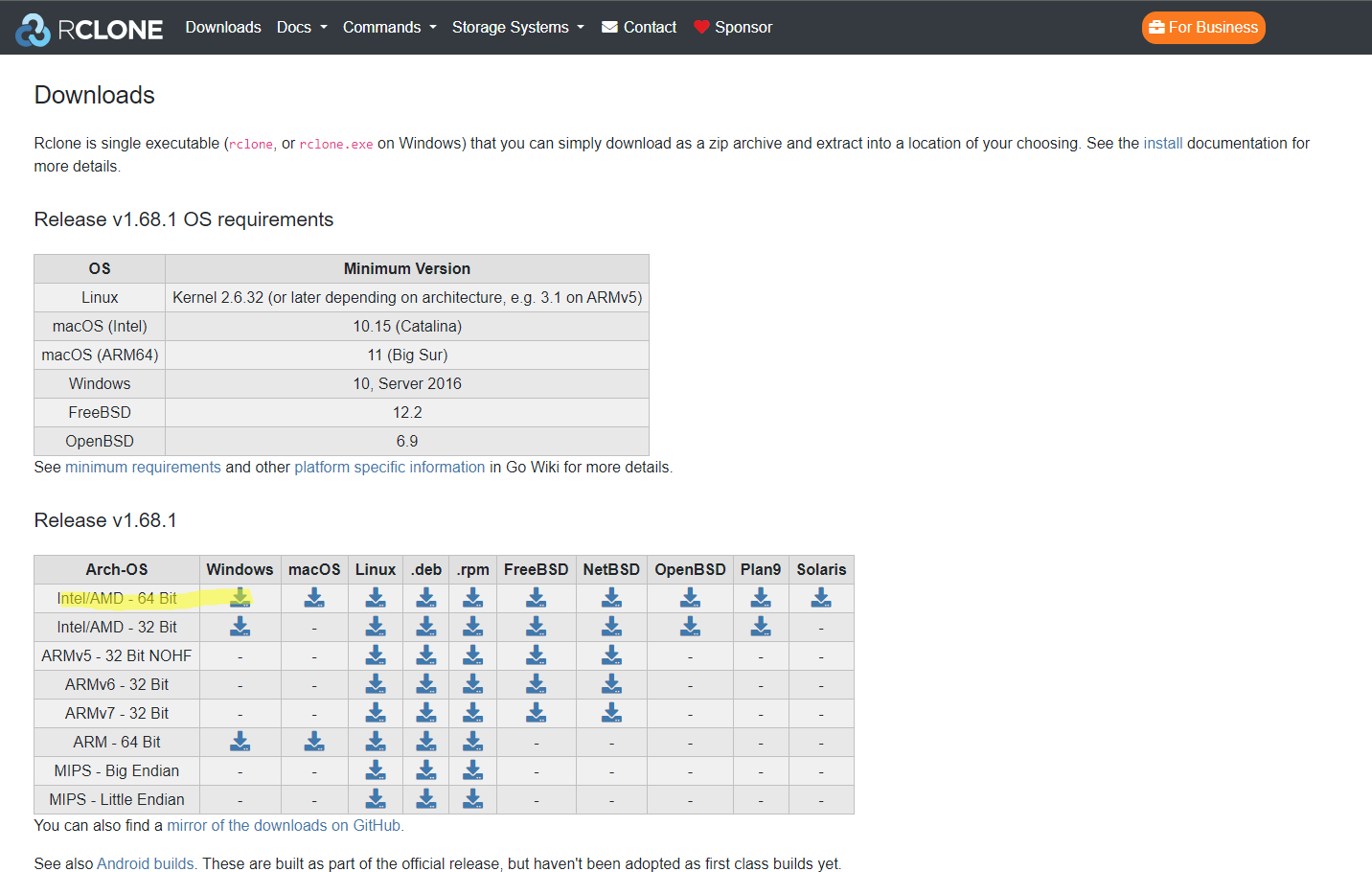
Descomprime la carpeta de la descarga y abre una terminal en la carpeta que contenga el archivo rclone.exe
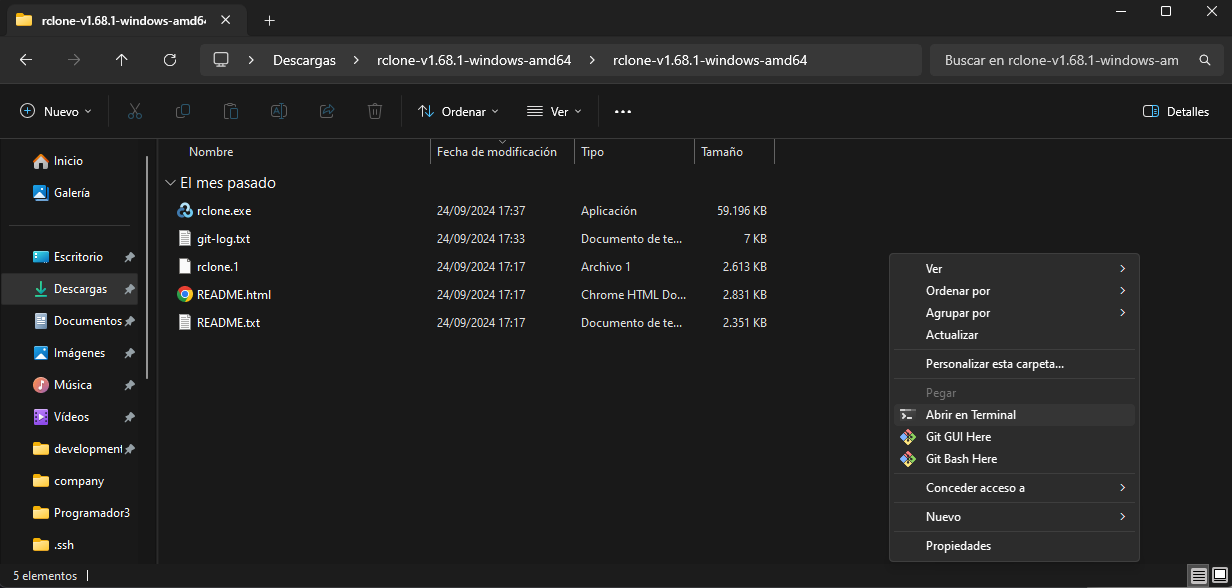 A continuación introduce el siguiente comando
A continuación introduce el siguiente comando
./rclone config
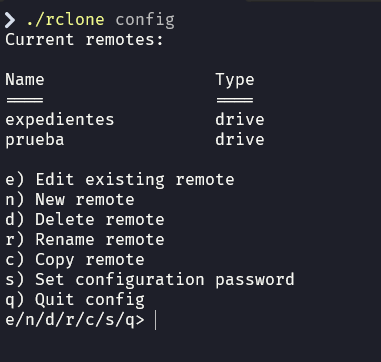
Estos son los pasos a seguir:
- Selecciona la opción
New Remote(n) - Escribe el nombre que le quieres asignar
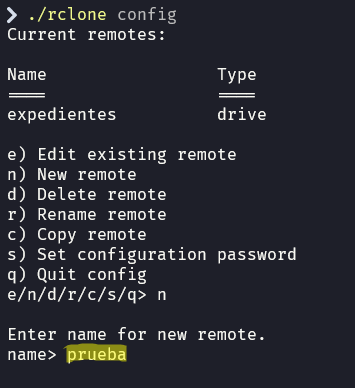
- Va a salir una lista de servicios para poder configurar. Los más interesantes son Dropbox (12), FTP (15), Google Drive (19), Microsoft OneDrive (35) y SMB / CIFS (46).
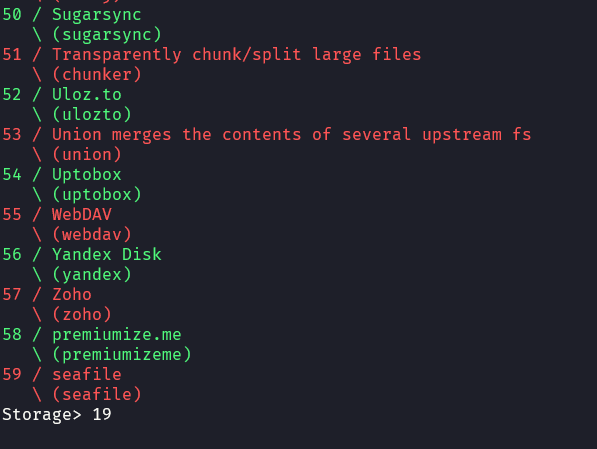
Para este caso vamos a elegir Google Drive. Escribimos 19 y pulsamos enter.
- A continuación nos va a pedir el client_id y el client_secret. Para conseguir estos datos sigue este tutorial de como configurar
Google Drive - Introduce el client_id
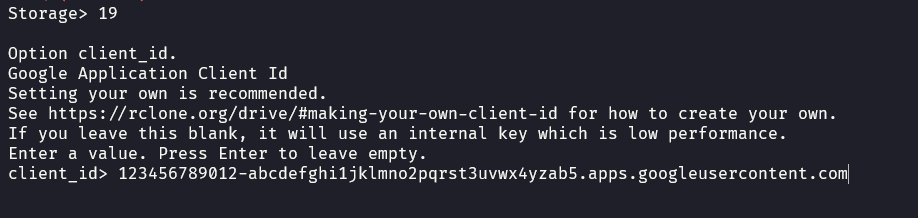
- Introduce el client_secret
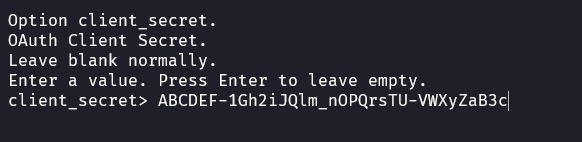
- Ahora nos da una lista de opciones para darle los permisos a rclone en nuestro Google Drive. Por defecto elegiremos la opción 1
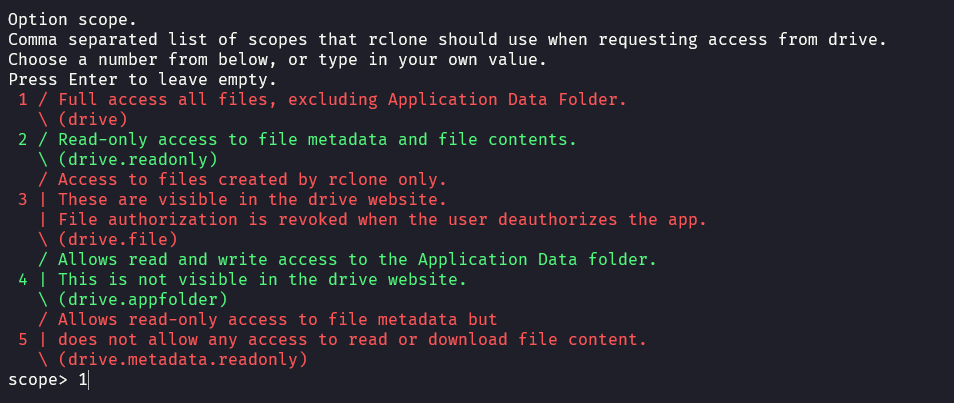
- Nos pedirá a continuación un service_account_file, simplemente pulsamos enter para dejarlo vacío

- La siguiente pregunta es si queremos editar la configuracion avanzada, le decimos que no
- Seleccionamos que si queremos autenticarnos con el navegador
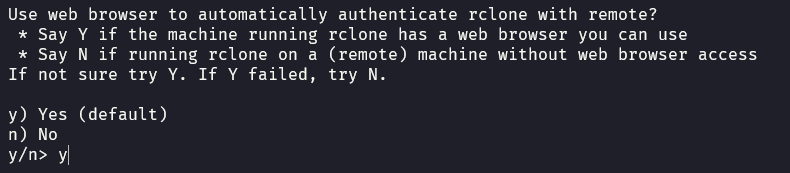
- Se abrirá el navegador. Elige una cuenta de Google y pon la contraseña si te la pide

- A continuación haz click en Permitir
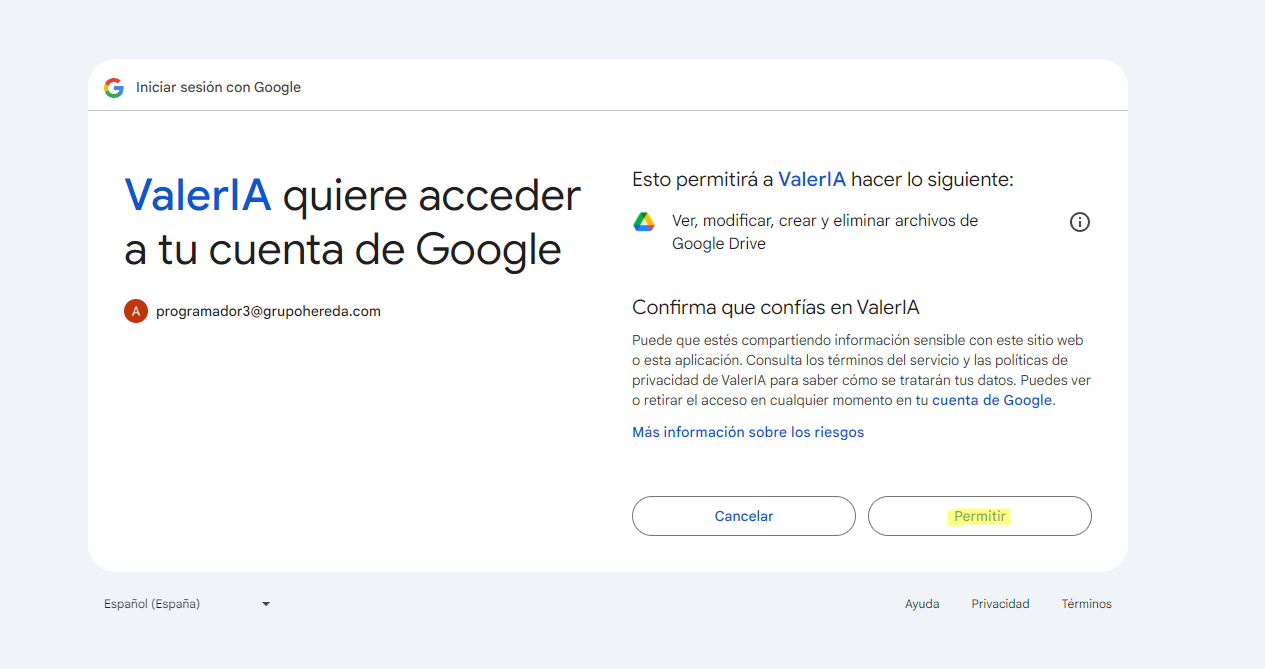
- Si todo ha ido bien nos saldrá una pantalla blanca con un mensaje Success!
- Cierra el navegador y vuelve a la terminal
- Si quieres configurar una unidad compartida dile que si

- Aparecerá una lista con las unidades compartidas, escribimos el numero de la unidad que queremos sincronizar
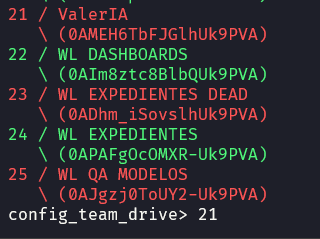
- Nos dirá que la configuración está completa y veremos una lista de Options. Copiamos esas opciones para configurar el filesync en la interfaz más adelante. Nos va a preguntar si queremos guardar la configuración como remota, le decimos que si
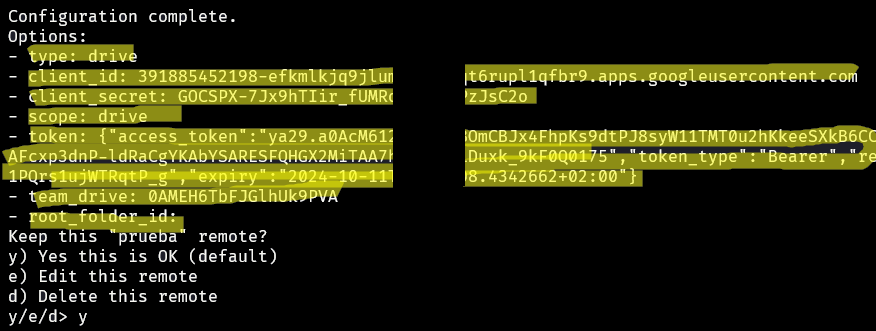
Ya hemos terminado. Si queremos configurar más unidades compartidas podremos repetir el proceso tantas veces como queramos.
A continuación comprueba el stack en Portainer, mira si tienes esta configuración puesta
filesync:
image: rclone/rclone
container_name: filesync
restart: always
command: rcd --rc-web-gui --rc-allow-origin --rc-web-gui-update --rc-addr :5572 --rc-user admin --rc-pass admin
ports:
- "5572:5572"
- "53682:53682"
volumes:
- filesync:/config/rclone
- filesync:/logs
environment:
PHP_TZ: Europe/Madrid
PUID: 1000
PGID: 1000
networks:
- valeria